无论是在家中还是在办公场所,我们经常会遇到电脑显示已连接但无法上网的问题。这个问题常常让人感到困惑和烦恼。然而,不用担心,本文将向你介绍一些解决这个问...
2024-06-06 260 电脑连接问题
在当今信息时代,电脑已经成为人们生活中必不可少的工具。然而,有时我们会遇到这样的问题:电脑已经连接了网络,但无法上网。这种情况给我们的工作和生活带来了不便。本文将为大家介绍一些常见的解决电脑连接问题的实用技巧,帮助大家迅速恢复正常的上网状态。

检查网络连接是否正常
我们需要确保电脑与网络的连接是正常的。点击屏幕右下角的网络图标,检查是否显示已连接。如果显示已连接,但无法上网,可能是其他问题导致的。
重启电脑和网络设备
有时候,电脑和网络设备之间的通信可能出现问题,通过重启电脑和网络设备可以解决。先关闭电脑,然后依次关闭路由器、调制解调器等设备。等待几分钟后,按相反的顺序重新开启设备。这样可以重新建立电脑与网络设备之间的通信。
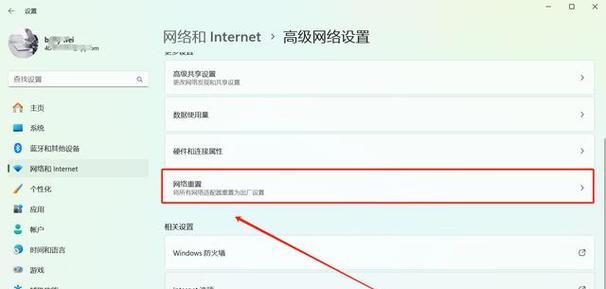
检查网络线缆是否连接正确
有时候,电脑连接网络的线缆可能未插好或松动,导致无法上网。请确保网线连接到电脑和网络设备的正确插口,并确保插头牢固连接。
检查网络设置是否正确
打开控制面板,点击“网络和Internet”选项,然后选择“网络和共享中心”。点击“更改适配器设置”可以查看已连接的网络适配器设置。确保选中的适配器状态为“已启用”并且没有禁用其他网络连接。
清除DNS缓存
有时候,电脑连接问题可能是由于DNS缓存造成的。点击开始菜单,搜索“命令提示符”,右键点击选择“以管理员身份运行”。在命令提示符窗口中输入“ipconfig/flushdns”命令并按下回车键,清除DNS缓存。
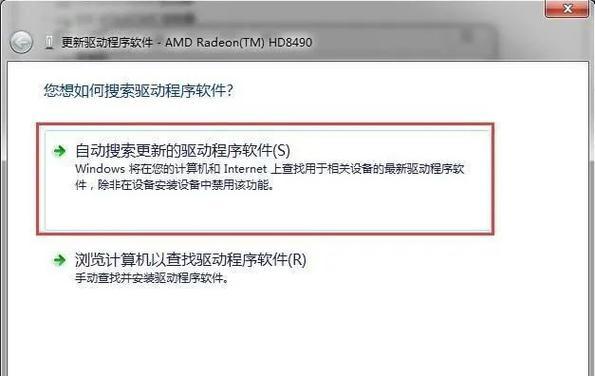
禁用防火墙和安全软件
某些防火墙或安全软件可能会阻止电脑与网络之间的通信,导致无法上网。暂时禁用防火墙和安全软件,然后尝试重新连接网络。
更新网络驱动程序
过时的网络驱动程序可能导致电脑无法连接网络。打开设备管理器,找到网络适配器选项,并右键点击选择“更新驱动程序”。根据系统提示进行驱动程序更新。
使用系统网络故障排除工具
在Windows系统中,有内置的网络故障排除工具,可以帮助我们诊断和解决连接问题。点击开始菜单,搜索“故障排除”,选择“网络故障排除”并按照提示进行操作。
更改DNS服务器地址
有时候,电脑连接问题可能是由于DNS服务器出现故障或设置不正确导致的。打开网络适配器设置,选择已连接的适配器,点击“属性”并选择“Internet协议版本4(TCP/IPv4)”。点击“属性”按钮,在弹出的对话框中选择“使用下面的DNS服务器地址”,并手动输入可靠的DNS服务器地址。
重新安装网络驱动程序
如果以上方法都无效,可以尝试重新安装电脑的网络驱动程序。打开设备管理器,找到网络适配器选项,并右键点击选择“卸载设备”。然后重新启动电脑,系统会自动安装默认的网络驱动程序。
检查路由器设置
如果其他设备可以正常上网,只有电脑无法连接网络,可能是路由器设置问题。登录路由器管理页面,检查是否有MAC地址过滤或IP地址限制等设置,确保电脑的MAC地址或IP地址没有被限制。
查杀病毒和恶意软件
有时候,电脑连接问题可能是由于病毒或恶意软件感染导致的。运行杀毒软件或安全软件进行全面扫描,清除电脑中的病毒和恶意软件。
联系网络服务提供商
如果以上方法都无法解决问题,可能是网络服务提供商的问题。联系网络服务提供商,并描述你的问题,寻求他们的帮助和支持。
寻求专业帮助
如果你不确定如何解决电脑连接问题,或者尝试了以上方法仍然无法解决,可以寻求专业的技术支持。联系电脑维修店或专业的IT服务机构,寻求他们的帮助。
在遇到电脑已连接但无法上网的问题时,我们可以通过检查网络连接、重启设备、检查线缆连接、清除DNS缓存等简单操作来尝试解决。如果问题仍然存在,我们可以尝试更改网络设置、禁用防火墙和安全软件,更新网络驱动程序,使用系统故障排除工具等高级方法。如果这些方法都不奏效,可以联系网络服务提供商或寻求专业帮助。通过这些实用技巧,我们可以更快地解决电脑连接问题,保持正常的上网状态。
标签: 电脑连接问题
相关文章

无论是在家中还是在办公场所,我们经常会遇到电脑显示已连接但无法上网的问题。这个问题常常让人感到困惑和烦恼。然而,不用担心,本文将向你介绍一些解决这个问...
2024-06-06 260 电脑连接问题
最新评论